Beheben Sie die Synchronisierungsuntertitel im VLC -Medienspieler heraus
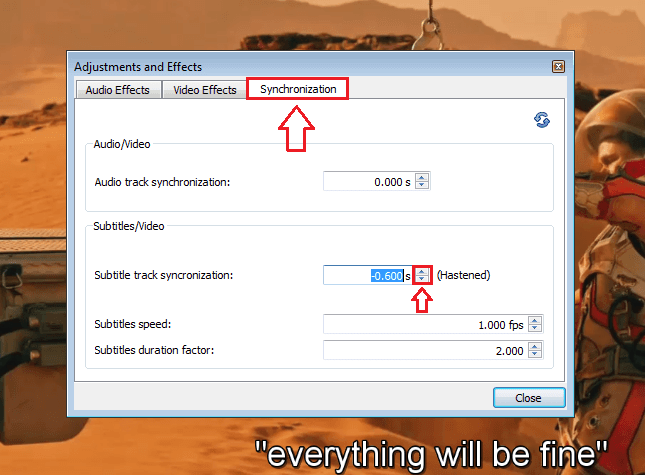
- 5071
- 40
- Aileen Dylus
Beheben Sie die Synchronisierungsuntertitel im VLC -Medienspieler heraus: - Auf jeden Fall muss ich keinen Vortrag darüber halten, wie wichtig Untertiteldateien beim Ansehen unserer Lieblingsfilme oder -serien geht. Einem ausländischen Akzent kann manchmal ziemlich schwierig sein und den ganzen Spaß daran nutzen, Ihre Videos auf die bestmögliche Weise zu genießen. Dies ist der Zeitpunkt, an dem Untertiteldateien für Ihre Rettung eingehen. Aber wenn die Untertiteldatei selbst nicht mit Ihrer Videodatei synchronisiert ist, führt dies zu einer völligen Enttäuschung. Aber was ist, wenn ich Ihnen sage, dass der am häufigsten verwendete Videoplayer, VLC Media Player, hat eine einfache Problemumgehung? Ja, es ist wahr. Sie können die Synchronisationsprobleme mit Ihren Untertiteldateien in Ihrem leicht beheben VLC Media Player mit einer sehr Anzahl von Klicks. Lesen Sie weiter, um zu erfahren.
Lesen Sie auch: 3 coole Funktionen von VLC Media Player
SCHRITT 1
- Zunächst müssen Sie die Untertiteldatei öffnen, die einer bestimmten Mediendatei entspricht. Dazu klicken Sie auf Video Registerkarte über die Menüoptionen und dann auf Untertitel Track. Sobald Sie dies tun, können Sie die Dateien durchsuchen, um Ihren Untertitelspur zu finden. Wenn Sie es finden, klicken Sie einfach darauf, um es zusammen mit Ihrer Mediendatei auszuführen.
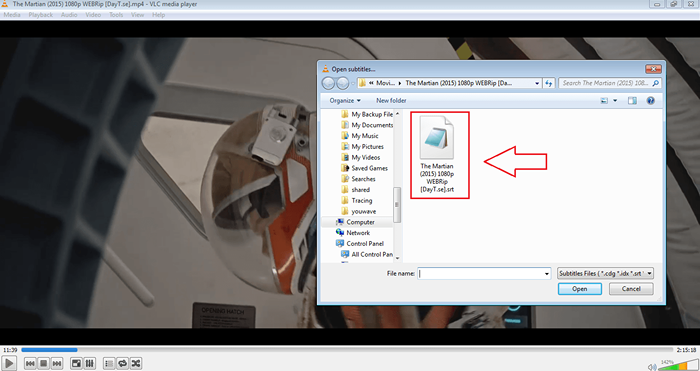
SCHRITT 2
- Die Ausführung des vorherigen Schritts wird die Untertiteldatei erfolgreich zu Ihrer Mediendatei hinzufügen. Jetzt können Sie überprüfen, wie viel Verzögerung beim Ausführen der Untertitel vorhanden ist. Die Untertile könnten laufen, nachdem der Dialog gesagt wurde oder es auch vor den Dialogen laufen könnte. Sie müssen herausfinden, ob Ihre Untertitel beschleunigt oder verzögert werden müssen. Klicken Sie danach auf Werkzeug Option und dann auf Synchronisation verfolgen Option wie im Screesnhot gezeigt.
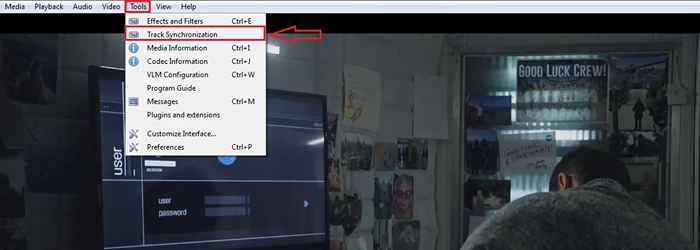
SCHRITT 3
- Ein neues Fenster namens namens Anpassungen und Effekte eröffnet. Klicken Sie auf die Registerkarte benannt Synchronisation. Suchen Sie nun nach dem benannten Abschnitt Untertitel/Video. Dort finden Sie eine Option, die steht Untertitelspursynchronisation. Hier können Sie die Untertitel beschleunigen oder verzögern, indem Sie auf die entsprechenden UP/Down -Pfeile klicken, wie unten gezeigt. Der Wert in Sekunden ist positiv, wenn die Untertitel verkürzt werden sollen, und es ist negativ, wenn die Untertitel verlangsamt werden sollen.
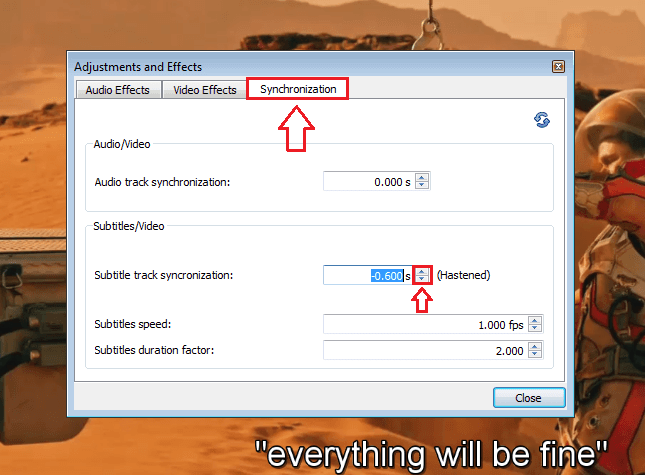
SCHRITT 4
- Sie können auch andere Faktoren ändern wie Untertitel Geschwindigkeit Und Untertitel Dauerfaktor Wie im unten angegebenen Screenshot gezeigt.
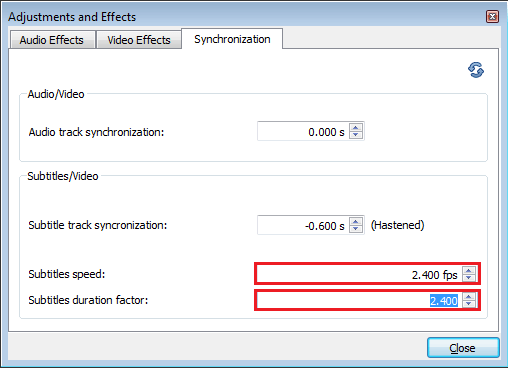
Das ist es. Jetzt müssen Sie nicht versuchen, jedes Mal eine neue Untertiteldatei herunterzuladen, wenn Sie das Gefühl haben, dass Ihre vorhandene Untertiteldatei nicht synchron ist. Probieren Sie diesen Trick noch heute selbst aus. Ich hoffe, Sie hatten Spaß beim Lesen des Artikels.
- « Top 8 Beste kostenlos auf dem Bildschirm Virtuelle Tastaturen für Windows
- Lesen Sie WhatsApp -Nachrichten, ohne dass der Absender es herausfindet »

